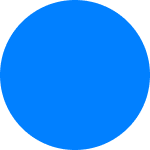Après plusieurs mois d'inactivité, ou après avoir changé de téléphone, les clients de l'application Lydia doivent s'identifier pour accéder à nouveau à leur compte.
Accéder à l'application Lydia
Étape 1 : numéro de téléphone
Il est inutile de préciser à l'application s'il s'agit d'une connexion à un compte existant, ou d'une création d'un nouveau compte.
Pour se connecter, il suffit d'entrer le numéro de téléphone, qui sera automatiquement vérifié par l'application. Dans certains cas, un SMS contenant soit un code, soit un lien de vérification peut être envoyé. Le cas échéant, le client peut quitter l'application Lydia, pour se rendre dans son application SMS ; il ne perdra pas sa progression.
- Dans le cas d'un lien, l'utilisateur clique sur le lien contenu dans le SMS. Il sera alors redirigé vers l'application.
- Dans le cas d'un code, l'utilisateur mémorise le code contenu dans le SMS et le tape sur le clavier disponible dans l'application.
Étape 2 : mot de passe et biométrie
L'écran affiche « Bonjour » suivi du prénom du client. Il peut maintenant renseigner son mot de passe, qu'il a défini préalablement.
En cas d'oubli ou d'erreur, le client peut cliquer sur « Un problème ? Besoin d'aide ? » puis sur « J'ai oublié mon mot de passe » pour accéder au processus de récupération du mot de passe.
Si le mot de passe saisi par le client correspond au mot de passe du compte, le client pourra ensuite activer la biométrie avant d'accéder à « l'écran d'accueil ».
L'utilisateur peut également remplacer la saisie du mot de passe pour authentifier les opérations sensibles par un code de sécurité plus court (à quatre chiffres).
Cas particuliers et messages d'erreur
⚠️ Attention ⚠️ Si le client a son compte bloqué, cliquer ici.
L'utilisateur n'a pas accès au numéro de téléphone lié à son compte Lydia
Si le client ne dispose pas d'un accès immédiat au numéro (mais est toujours titulaire de la ligne), il est conseillé d'attendre de récupérer l'accès au numéro pour se connecter. Dans le cas d'un changement de numéro (nouvelle carte SIM par exemple), cliquer ici.
Le client ne reçoit pas le code SMS
Pour accéder à l'application, Lydia peut demander au client de confirmer la bonne réception d'un SMS en entrant un code ou en cliquant sur un lien.
Le SMS, envoyé par Lydia au numéro connu du client, doit arriver dans la minute. Si ce n'est pas le cas, plusieurs raisons peuvent expliquer l'absence de réception du SMS :
- Le client est en voyage à l'étranger (les SMS ne sont pas reçus dans tous les pays) ;
- Le client a saisi un numéro de téléphone incorrect ;
- Le client a changé de numéro de téléphone ;
- Il y a un problème technique avec l'opérateur téléphonique du client ;
- Il y a problème technique chez Lydia ou son partenaire télécom.
S'il le peut, le client doit vérifier le numéro associé à son compte, et le changer au besoin. Sinon, il devra essayer à nouveau quelques heures plus tard.
Si ça ne fonctionne toujours pas, il peut prendre contact avec le service client.
Le prénom affiché n'est pas celui du client
Si le client utilise un nouveau numéro, il se peut que ce numéro ait précédemment été attribué par l'opérateur à un autre client. Dans ce cas, il est nécessaire de contacter le service client et expliquer la situation.
Dans le cas où le client se souvient avoir entré un prénom erroné, il peut se connecter puis contacter le service client et expliquer la situation.
Le client est en train de créer un compte au lieu de se connecter à un compte existant
Cela signifie que le numéro entré par le client ne correspond pas à un compte existant. Si le client souhaite créer un nouveau compte, car il n'en possède pas, il peut continuer. Dans le cas où le client possède un compte, il se peut que :
- Le client a commis une erreur de frappe. Il faut dans ce cas revenir en arrière grâce à la flèche située en haut à gauche puis renseigner un autre numéro de téléphone.
- Le client a changé de numéro. Dans ce cas, il devra mettre à jour le numéro associé au compte.